Змест
Абнавіць вэб-старонку
Страшная памылка «Выяўлена змяненне сеткі» можа быць адным з самых непрыемных паведамленняў на вашым кампутары. Гэтая памылка можа выклікаць цяжкасці з падключэннем да Інтэрнэту, павольную загрузку або нават перашкодзіць вам атрымаць доступ да некаторых вэб-сайтаў.
На шчасце, абнаўленне вэб-старонкі часта можа вырашыць гэтую праблему. Абнаўленне вэб-старонкі па сутнасці аднавіць злучэнне паміж вашым камп'ютарам і вэб-сайтам, да якога вы спрабуеце атрымаць доступ, дазваляючы вам працягваць любую задачу, якую вы спрабуеце выканаць.
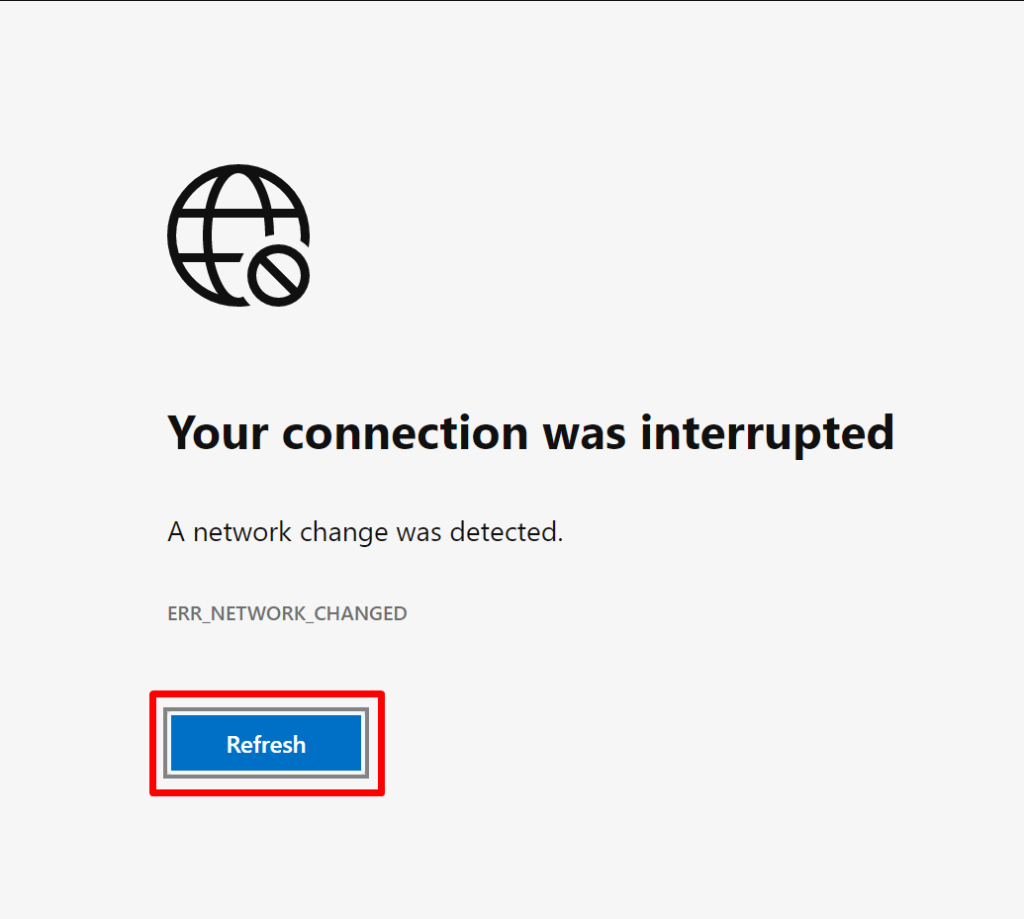
Перазапусціце Google Chrome
Калі вы сутыкнуліся з памылкай «Выяўлена змяненне сеткі» ў вашым браўзеры Google Chrome, перазапуск праграмы можа дапамагчы вырашыць праблему. Кожны раз, калі вы сутыкаецеся з гэтай памылкай, звычайна гэта звязана з канфліктам паміж бягучым сеткавым асяроддзем і наладамі, захаванымі ў браўзеры. Перазапуск праграмы можа скінуць ваша сеткавае асяроддзе і аднавіць злучэнне, што можа дапамагчы вырашыць памылку і аднавіць працу.
Крок 1: Націсніце Зачыніць або X у правым верхнім куце.
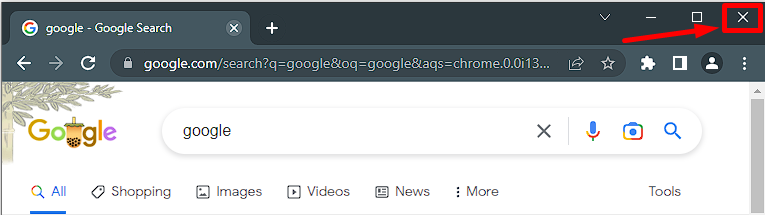
Крок 2: Адкрыйце меню Пуск , знайдзіце Google Chrome, і адкрыйце яго.
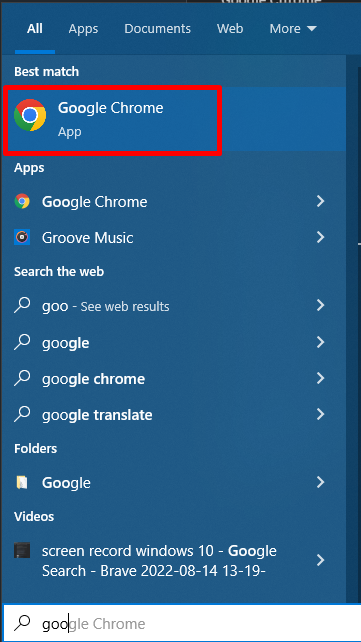
Перазагрузіце камп'ютар
Перазагрузка кампутара часта можа быць хуткім і простым спосабам выправіць шмат памылак кампутара, у тым ліку памылку «Выяўлена змяненне сеткі». Звычайна нядаўняя зменавыклікае гэтую памылку ў канфігурацыі або наладах сеткі. Перазагрузка кампутара можа дапамагчы скінуць налады сеткі і прадухіліць памылкі.

Перазагрузіце мадэм
Калі ў вас узніклі праблемы з падключэннем да Інтэрнэту і вы сутыкнуліся з паведамленнем пра памылку змены сеткі, гэта магчыма, прыйшоў час паспрабаваць перазагрузіць мадэм. Перазагрузка мадэма дазваляе лёгка і хутка вырашыць многія праблемы, звязаныя з падключэннем да сеткі. Гэта можа дапамагчы скінуць злучэнне паміж вашым мадэмам і вашым інтэрнэт-правайдэрам, дазваляючы вам аднавіць і атрымаць доступ да інтэрнэт-злучэння.
Уручную адключыце мадэм і пачакайце каля пяці хвілін. Зноў уключыце прыладу і пачакайце некалькі хвілін, пакуль сетка падключыцца. Затым перазагрузіце камп'ютар.

Выдаліць непажаданыя сеткі
Выдаленне непажаданых сетак з вашага камп'ютара можа стаць выдатным спосабам выпраўлення памылак, звязаных са змяненнем сеткі. Гэтая памылка ўзнікае, калі камп'ютар выяўляе змены ў сваіх сеткавых наладах, напрыклад, новую сетку або розніцу ў сеткавых наладах існуючай сеткі.
Выдаліўшы любыя непатрэбныя сеткі, вы можаце гарантаваць, што камп'ютар працуе не выяўляючы непатрэбных змен, што дапаможа ліквідаваць памылку. Акрамя таго, выдаленне сетак, якія не выкарыстоўваюцца, можа дапамагчы палепшыць прадукцыйнасць вашага камп'ютара, бо ён больш не будзе марнаваць рэсурсы на падключэнне да сетак, якія больш не выкарыстоўваюцца.
Крок 1: Націсніце Win + I , каб адкрыць Налады Windows.
Крок 2: Націсніце Сетка & Інтэрнэт.

Крок 3: Перайдзіце на ўкладку WI-FI і націсніце Кіраванне вядомымі сеткамі.
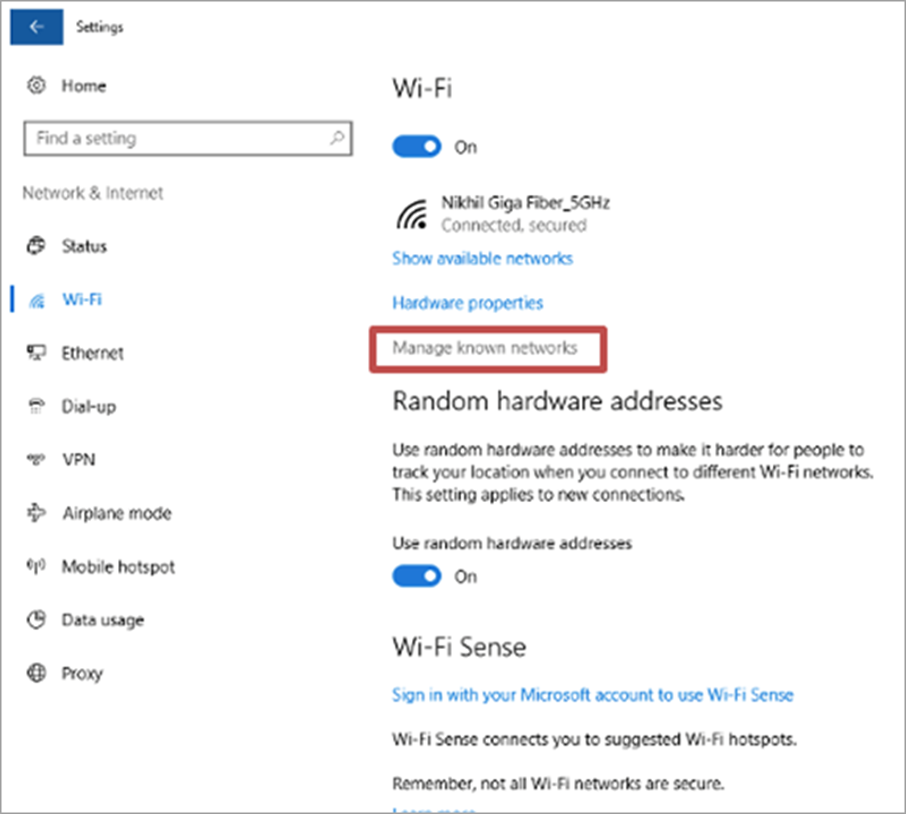
Крок 4: Выберыце непажаданую сетку ў спісе і націсніце кнопку Забыць . Паўтарыце гэты крок для кожнай сеткі, якую хочаце выдаліць.

Крок 5: Перазапусціце вэб-браўзер.
Абнавіце браўзер Google Chrome
Памылка звычайна ўзнікае пры змене налад інтэрнэт-злучэння або пры выкарыстанні іншай сеткі. Абнавіўшы Google Chrome да апошняй версіі, карыстальнікі могуць пераканацца, што іх вэб-браўзер сумяшчальны з іх бягучым інтэрнэт-злучэннем і наладамі. Абнаўленне таксама можа ўключаць выпраўленні памылак і іншыя паляпшэнні прадукцыйнасці, якія могуць дапамагчы прадухіліць узнікненне памылкі « Выяўлена змяненне сеткі ».
Крок 1: Адкрыць Google Chrome і націсніце значок з трыма кропкамі ў правым верхнім куце.
Крок 2: Націсніце Настройкі > Пра Chrome .
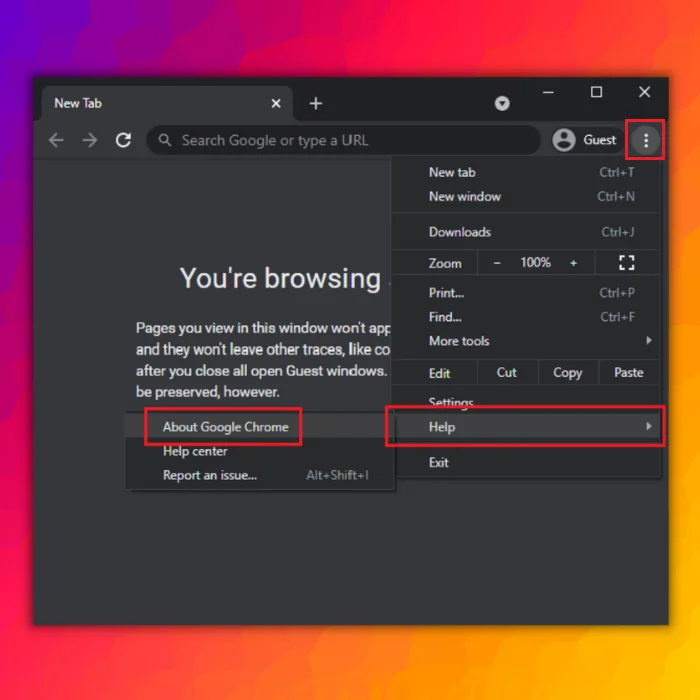
Крок 3: Дазвольце Chrome праверыць і ўсталяваць новыя абнаўленні.
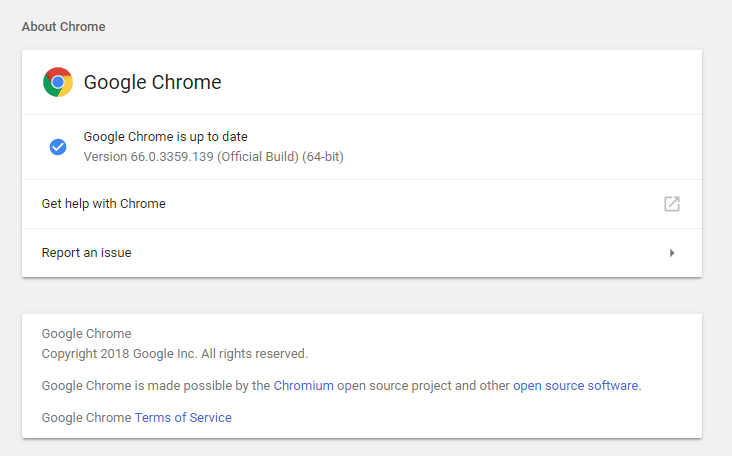
Крок 4: Зачыніце, затым перазапусціце браўзер.
Ачысціце кэш DNS
Ачыстка кэша DNS ачышчае запісы DNS сістэмы, дазваляючы ёй усталяваць новае злучэнне з серверам. Гэта можа дапамагчы хутка вырашыць праблему без неабходнасці ўносіць дадатковыя змены ўсістэма.
Крок 1: Адкрыйце меню Пуск і ўвядзіце cmd.
Крок 2: Запусціце Камандны радок ад імя адміністратара.

Крок 3: Увядзіце наступную каманду і націсніце Enter: ipconfig /flushdns

Крок 4: Зачыніце камандны радок і адкрыйце вэб-браўзер.
Змяніце адрасы DNS-сервераў
Вы можаце аднавіць зыходныя налады, змяніўшы адрасы DNS-сервераў, дазволіўшы сістэме зноў падключацца да Інтэрнэту або іншых службаў. Гэта можна зрабіць уручную, з дапамогай панэлі налад сеткі ў аперацыйнай сістэме, або аўтаматычна, з дапамогай старонняга інструмента змены DNS-сервера.
Крок 1: Націсніце Win + Я каб адкрыць Настройкі Windows.
Крок 2: Націсніце Сетка & Інтэрнэт.

Крок 3: Перайдзіце на ўкладку Стан і націсніце Змяніць налады адаптара.

Крок 4: Пстрыкніце правай кнопкай мышы вашу сетку і выберыце Уласцівасці.
Крок 5: Выберыце Інтэрнэт пратакол версіі 4 і націсніце кнопку Уласцівасці .
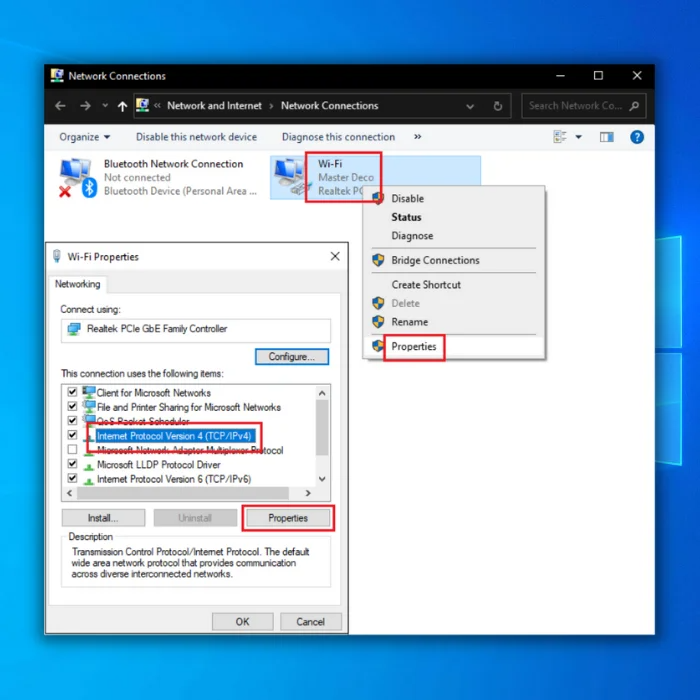
Крок 6: Націсніце опцыю Выкарыстоўваць наступныя адрасы DNS-сервераў.
Крок 7: Для Пераважнага сервера DNS, увядзіце 8.8.8.8, і для Альтэрнатыўнага сервера DNS , увядзіце 8.8.4.4
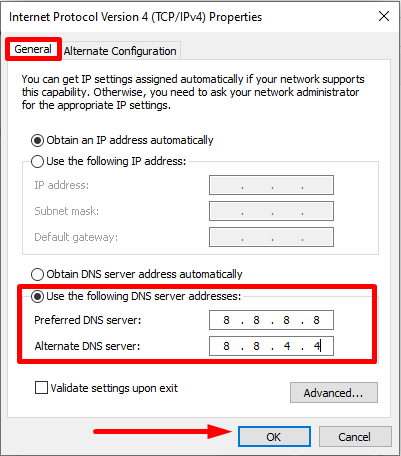
Крок 8: Націсніце кнопку ОК , каб захаваць змены і запусціць браўзер.
Ачысціць дадзеныя прагляду
Ачысткададзеныя прагляду з'яўляюцца простым спосабам пераканацца, што браўзер скінуты да налад па змаўчанні, што дазваляе яму выявіць новы IP-адрас або сетку і зноў падключыцца да Інтэрнэту.
Крок 1: Адкрыйце Chrome і націсніце значок з трыма кропкамі ў правым верхнім куце.
Крок 2: Выберыце Бяспека і прыватнасць > Ачысціць даныя прагляду.
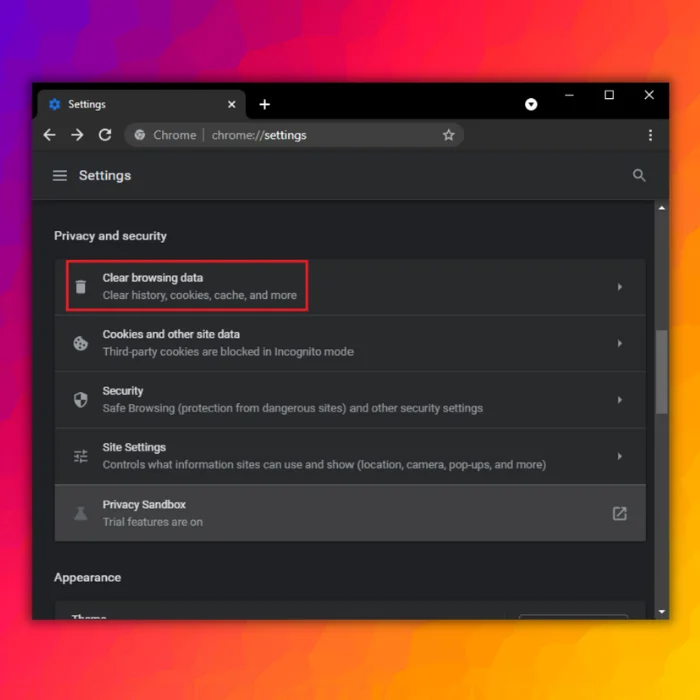
Крок 3: Націсніце "Дадаткова", каб выбраць даныя, якія вы хочаце ачысціць. Выберыце дні даных, якія трэба ачысціць першымі; калі гэта вырашыць праблему, вам не трэба будзе выдаляць усю вашу гісторыю.
Крок 4: Пасля выбару дадзеных гісторыі прагляду, націсніце кнопку Ачысціць дадзеныя .
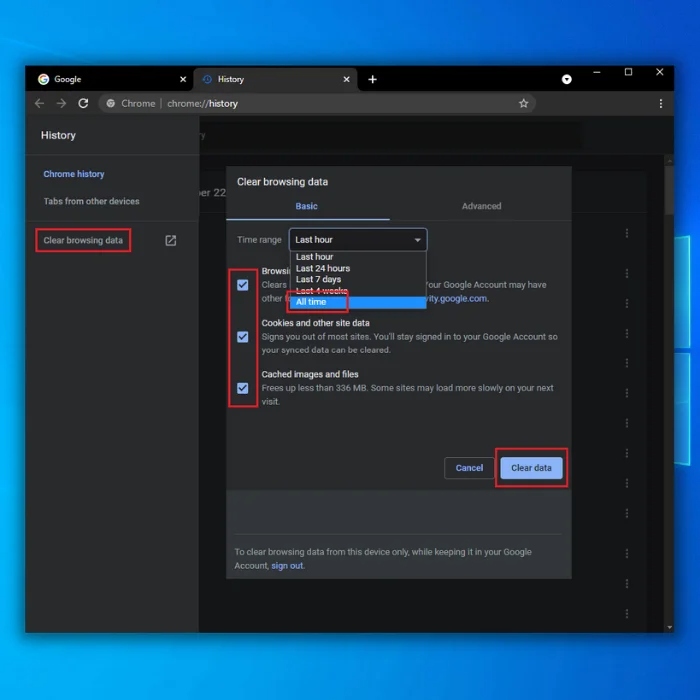
Крок 5: Перазапусціце ваш браўзер.
Аднавіце свой браўзер
Вы можаце задацца пытаннем, якое лепшае рашэнне, калі вы нядаўна сутыкнуўся з памылкай «Выяўлена змяненне сеткі» пры выкарыстанні вэб-браўзера. На шчасце, рамонт вэб-браўзера часта можа дапамагчы вырашыць гэтую праблему. Нягледзячы на тое, што гэта не адзінае патэнцыйнае рашэнне, гэта добрае месца для пачатку і часта можа вырашыць праблему хутка і лёгка.
Крок 1: Адкрыйце Панэль кіравання і выберыце Праграмы і функцыі.
Крок 2: Пракруціце ўніз, абярыце свой вэб-браўзер і націсніце кнопку Адрамантаваць .

Крок 3: Выконвайце інструкцыі на экране, каб завяршыць працэс.
Адключыць пашырэнні браўзера
Памылка звычайна ўзнікае, калівыяўляюцца змены ў даступных сетках, якія выкарыстоўвае або да якіх атрымлівае доступ кампутар або прылада. Выкарыстоўваючы камбінацыю інструментаў і метадаў, у тым ліку адключэнне пашырэнняў браўзера, карыстальнікі могуць паспрабаваць вырашыць гэтую праблему без поўнай пераўсталёўкі аперацыйнай сістэмы або, магчыма, дарагога рамонту камп'ютара/прылады. Адключэнне пашырэнняў браўзера можа дапамагчы вызначыць прычыну памылкі і прадухіліць узнікненне падобных памылак.
Крок 1: Адкрыйце Chrome і ўвядзіце chrome:/ /пашырэнні.
Крок 2: Пераключыце адключыць паўзунок або націсніце кнопку Выдаліць , каб выдаліць пашырэнне.
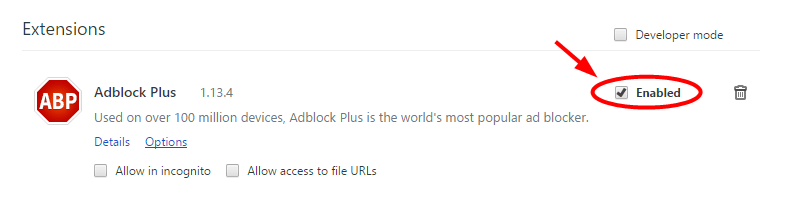
Скіньце налады сеткі
Калі вы сутыкнуліся з раздражняльнай зменай сеткі і выявілі памылку пры спробе падлучэння да Інтэрнэту, скід налад сеткі можа быць магчымым выпраўленнем. Скінуць налады сеткі можа быць адносна проста; у залежнасці ад тыпу прылады, якую вы выкарыстоўваеце, працэс скіду можа адрознівацца. Аднак пасля скіду вы павінны лёгка падключыцца да Інтэрнэту.
Крок 1: Адкрыйце меню Пуск і ўвядзіце cmd.
Крок 2: Запусціце Камандны радок ад імя адміністратара.

Крок 3: Увядзіце наступныя каманды і націсніце enter пасля кожнай каманды:
ipconfig /release
ipconfig /flushdns
ipconfig /renew
netsh int ipreset
netsh winsock reset
Крок 4: Перазагрузіце кампутар.
Адключыце проксі-сервер
Проксі-серверы і VPN з'яўляюцца шырока выкарыстоўванымі інструментамі, якія дазваляюць людзям прыватна і бяспечна атрымліваць доступ да Інтэрнэту. Аднак часам гэтыя інструменты могуць выклікаць нечаканыя змены ў сетцы, якія прыводзяць да пэўных памылак.
Адключэнне проксі-сервера і VPN патэнцыйна можа выправіць памылку выяўлення змяненняў у сетцы, гарантуючы, што падключэнне карыстальніка да Інтэрнэту не будзе паўторна маршрутызуюцца праз любыя прыкладанні або службы іншых вытворцаў. Гэта можа дапамагчы вырашыць любыя патэнцыйныя праблемы, выкліканыя наладамі проксі-сервера і VPN, і пераканацца, што карыстальнік мае прамы доступ да Інтэрнэту.
Крок 1: Націсніце Win + I каб адкрыць Налады Windows.
Крок 2: Націсніце Сетка & Інтэрнэт.

Крок 3: Перайдзіце на ўкладку Проксі і адключыце яе. Выкарыстоўвайце проксі-сервер.
Абнавіце сеткавы драйвер
Сеткавыя драйверы з'яўляюцца важнымі будаўнічымі блокамі любой кампутарнай сеткі, якія дазваляюць карыстацца многімі функцыямі, на якія мы разлічваем штодня. Калі ўзнікаюць праблемы з функцыянаваннем нашых сетак, часта бывае неабходна абнавіць сеткавыя драйверы, каб пераканацца, што яны працуюць у актуальным стане.
Абнаўленне сеткавых драйвераў часта можа выправіць памылку «выяўлена змяненне сеткі», звычайная праблема, якая закранае карыстальнікаў, калі яны спрабуюць атрымаць доступ да пэўных праграм або файлаў. гэтапамылка ўзнікае, калі сеткавая інфраструктура змянілася, і драйвер, усталяваны на прыладзе, не можа паспяваць за зменамі.
Пры рэгулярнай усталёўцы апошняй версіі сеткавага драйвера карыстальнікі могуць прымаць актыўны ўдзел у захаванні сваёй сеткі працуе аптымальна і прадухіляе ўзнікненне гэтай распаўсюджанай памылкі.
Крок 1: Націсніце Win + X і абярыце Дыспетчар прылад.

Крок 2: Націсніце Сеткавыя адаптары, пстрыкніце правай кнопкай мышы вашу сетку і выберыце Абнавіць драйвер.

Крок 3: Абярыце Аўтаматычны пошук драйвераў і выконвайце інструкцыі на экране, каб абнавіць драйвер.
Абнавіць Windows
Шляхам абнаўлення Windows, вы можаце выдаліць магчымыя прычыны памылкі і палепшыць бяспеку і прадукцыйнасць вашай сістэмы. Абнаўленне Windows можа выправіць праблемы і памылкі, пра якія паведамлялася пасля апошняга выпуску. Упэўніцца, што вы выкарыстоўваеце апошнюю версію Windows, важна для забеспячэння бяспекі і эфектыўнай працы вашай прылады і сеткі.
Крок 1: Націсніце Win + I і націсніце на Абнаўленні & Бяспека.
Крок 2: Націсніце кнопку Праверыць наяўнасць абнаўленняў .

Крок 3: Спампуйце і ўсталюйце апошнія абнаўленні.
Крок 4: Перазагрузіце кампутар.
Каб абнавіць праграмнае забеспячэнне на прыладах Mac:
Крок 1: Націсніце лагатып Apple уверсе злева, каб адкрыць меню Apple.
Крок2: Адкрыйце Сістэмныя налады > Абнаўленне праграмнага забеспячэння .
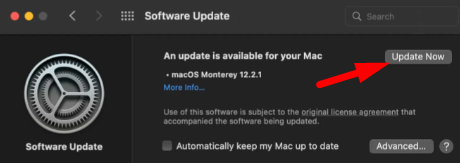
Крок 3: Націсніце Абнавіць зараз кнопку , выконвайце інструкцыі на экране і ўсталюйце апошнія абнаўленні.
Выснова: упэўнена вырашыце памылку, выяўленую змяненнем сеткі
У заключэнне, сетка Памылка "Выяўлена змена" можа выклікаць расчараванне ў тых, хто праглядае Інтэрнэт. Аднак з дапамогай крокаў па ліквідацыі непаладак, пералічаных вышэй, вы можаце з упэўненасцю выправіць памылку.
Няхай гэта будзе абнаўленне вэб-старонкі, абнаўленне браўзера або перазагрузка мадэма, гэтыя крокі могуць дапамагчы вам вярнуцца да бесперашкоднага прагляду Інтэрнэту. Выконваючы гэтыя крокі, вы можаце пераканацца, што ваш вопыт прагляду сайтаў застанецца бесперапынным і без стрэсу. Памятайце: калі ў вас усё яшчэ ўзнікаюць праблемы, не саромейцеся звяртацца па дапамогу да спецыяліста.

